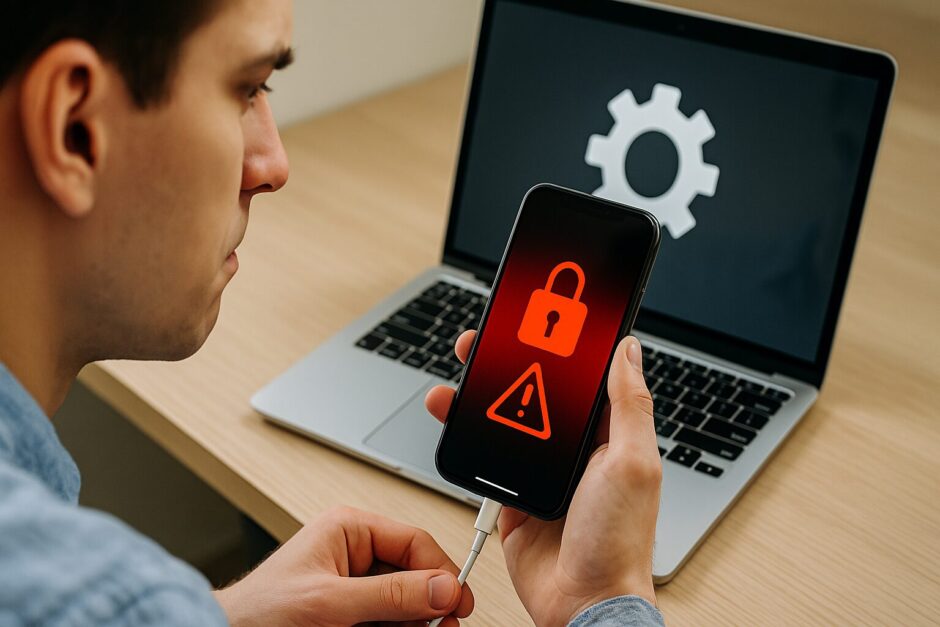パスコードを忘れてiPhoneが使えなくなってしまった経験、ありませんか?
「iPhoneは使用できません」という表示が出ると、ホントに焦ってしまいますよね。
でも実は、この状況を打開する裏技がいくつか存在するんです!
今回は、パスコードを忘れたときに使える解除方法を詳しく調べてみました。
どの方法も実際に試せるものばかりなので、困ったときの救世主になってくれるはずです!
iOS 15.2以降なら本体だけで解除できる?
最新のiPhoneをお使いの方に朗報です!
iOS 15.2以降のバージョンであれば、パソコンがなくてもiPhone本体だけで解除できるんです。
この方法は、iPhoneに新しく追加された「iPhoneを消去」機能を使います。
ただし、事前に「iPhoneを探す」がオンになっていて、Wi-Fiに接続されている必要があります。
実際の手順はこちらです。
1. 「iPhoneは使用できません」画面で右下の「iPhoneを消去」をタップ
2. 「すべてのコンテンツと設定を消去」画面で再度「iPhoneを消去」をタップ
3. Apple IDのパスワードを入力して「iPhoneを消去」をタップ
4. iPhoneが再起動してすべてのデータが消去される
この方法なら、パソコンがない状況でも安心ですね。
ただし、すべてのデータが消えてしまうので、バックアップがあるかどうか事前に確認しておきましょう!
iCloudを使った遠隔操作での解除は可能?
別のデバイスがあれば、iCloudを使ってリモートでiPhoneを初期化することもできます。
この方法は、Apple IDとパスワードを覚えていることが前提になります。
手順としては、まずブラウザでiCloud.comにアクセスして、Apple IDでサインインします。
そこから「iPhoneを探す」機能を使って、ロックされたiPhoneを選択し、「iPhoneを消去」を実行するという流れです。
ただし、二段階認証が設定されている場合は、認証コードの入力が必要になることもあります。
もし手元に認証コードを受信できるデバイスがない場合は、この方法は使えないかもしれません。
それでも、他のデバイスからサクッと操作できるのは便利ですよね。
外出先でiPhoneがロックされてしまったときなどには重宝する方法です。
iTunesを使った従来の解除方法は今でも有効?
パソコンをお持ちの方なら、iTunesを使った解除方法も選択肢の一つです。
この方法は古くからあるやり方ですが、今でもしっかりと機能します。
事前にそのiPhoneをiTunesと同期したことがあれば、比較的スムーズに進められます。
まず最新版のiTunesをパソコンにインストールして、iPhoneを接続します。
具体的な手順はこんな感じです。
1. iPhoneをパソコンに接続してiTunesを起動
2. iPhoneを強制再起動してリカバリーモードに入れる
3. iTunesでiPhoneを検出したら「復元」を選択
4. 復元が完了したらバックアップからデータを復元
ただし、以前にそのパソコンでiPhoneを同期したことがない場合、パスコードの入力を求められることがあるので注意が必要です。
その場合は、この方法では解除できないので注意が必要です。
専用ツールでの解除は確実に成功するの?
市販されている専用のロック解除ツールも存在します。
「4uKey」や「iPhone Unlocker」といったソフトウェアが代表的で、比較的高い成功率を誇っているようです。
これらのツールの魅力は、Apple IDや事前の設定に関係なく使える点です。
4桁・6桁のパスコード、Touch ID、Face IDなど、ほぼ全てのロック形式に対応しているのも心強いですね。
操作も意外とシンプルで、ソフトウェアをパソコンにインストールして、iPhoneを接続するだけという手軽さです。
所要時間も10〜15分程度と、そこまで時間がかからないのも嬉しいポイントです。
ただし、これらは有料のソフトウェアであることが多いです。
また、海外製のツールが中心なので、使用する際は信頼できる販売元かどうかをよく確認することが大切です。
パスコード忘れを防ぐ工夫も大切
色々な解除方法を見てきましたが、やはり一番大切なのはパスコードを忘れないことですよね。
Face IDやTouch IDが便利すぎて、つい本来のパスコードを忘れがちになってしまいます。
解除方法はいくつかありますが、どの方法でもiPhoneのデータは消去されてしまいます。
そのため、普段からバックアップを取っておくことが何より重要です。
定期的にiCloudバックアップを設定したり、iTunesでバックアップを作成したりする習慣をつけておきましょう。
それと、パスコードは覚えやすいものにしたり、安全な場所にメモしておいたりするのも有効です。
今回調べてみて、事前の備えがいかに大切かを改めて実感しました。
皆さんも、いざという時に慌てないよう、今のうちから対策を考えておくといいかもしれませんね!